
Madalas, ang mga smartphone sa Android ng pinakamababang saklaw ng presyo sa panahon ng operasyon ay nagsisimula upang maisagawa ang kanilang mga pag-andar na hindi masyadong tama dahil sa hindi sapat na mahusay na binuo na tagagawa ng software ng system. Ito, sa kabutihang palad, maaaring maayos sa pamamagitan ng pag-flash sa aparato. Isaalang-alang sa aspetong ito ang karaniwang modelo ng Fly FS505 Nimbus 7. Ang materyal sa ibaba ay nagbibigay ng mga tagubilin para sa muling pag-install, pag-update at pagpapanumbalik ng smartphone OS ng lahat ng mga pag-rebisyon sa hardware.
Kung ang Fly FS505 Nimbus 7 ay tumitigil sa pagtatrabaho nang normal, iyon ay, nag-freeze ito, pinoproseso ang mga utos ng gumagamit nang mahabang panahon, biglang nag-reboot, atbp. o kahit na hindi ito naka-on, huwag mawalan ng pag-asa. Sa karamihan ng mga kaso, ang pag-reset sa estado ng pabrika at / o muling pag-install ng Android ay malulutas ang karamihan sa mga problema sa software at ang smartphone ay gumagana nang lubos para sa isang mahabang panahon pagkatapos ng pamamaraan. Hindi ito dapat malimutan:
Ang mga sumusunod na pamamaraan ay nagdadala ng isang tiyak na panganib ng pinsala sa aparato! Ang pamamahala ayon sa mga tagubilin sa ibaba ay dapat lamang ganap na magkaroon ng kamalayan sa mga posibleng kahihinatnan. Ang pangangasiwa ng lumpics.ru at ang may-akda ng artikulo ay hindi mananagot para sa mga negatibong resulta o ang kawalan ng isang positibong epekto pagkatapos sundin ang mga rekomendasyon mula sa materyal!
Ang mga pagbabago sa Hardware
Bago maglagay ng isang seryosong interbensyon sa software na sistema ng Fly FS505 Nimbus 7, kailangan mong malaman nang eksakto kung aling hardware platform ng smartphone ang dapat mong harapin. Ang pangunahing bagay: ang modelo ay maaaring itayo sa ganap na magkakaibang mga processors - MediaTek MT6580 at Spreadtrum SC7731. Ang artikulong ito ay binubuo ng dalawang mga seksyon na naglalarawan kung paano i-install ang Android, na naiiba nang malaki para sa bawat processor, pati na rin ang software ng system!

- Upang malaman nang eksakto kung aling chip ang batayan ng isang tukoy na halimbawa ng Fly FS505 Nimbus 7 ay medyo simple gamit ang application ng Device HW Android application.
- I-install ang tool mula sa Google Play Market.
I-download ang Impormasyon ng HW HW mula sa Google Play Store

- Matapos simulan ang application, bigyang pansin ang item Platform sa tab "PANGINOON". Ang halaga na ipinahiwatig sa ito ay ang modelo ng CPU.

- I-install ang tool mula sa Google Play Market.
- Kung ang aparato ay hindi nag-boot sa Android at imposible ang paggamit ng Impormasyon HW HW, dapat mong matukoy ang processor sa pamamagitan ng serial number ng aparato, na nakalimbag sa kahon nito, at naka-print din sa ilalim ng baterya nito.

Ang sumusunod na identifier ay may sumusunod na form:
- Para sa mga aparato na may isang motherboard ZH066_MB_V2.0 (MTK MT6580):
RWFS505JD (G) 0000000oRWFS505MJD (G) 000000 - Para sa mga aparato na itinayo sa FS069_MB_V0.2 board (Spreadtrum SC7731):
RWFS505SJJ000000
- Para sa mga aparato na may isang motherboard ZH066_MB_V2.0 (MTK MT6580):
Generalized: kung sa identifier pagkatapos ng mga characterRWFS505may sulat "S" - bago ka lumipad FS505 sa isang processor Spreadtrum SC7731kapag ang iba pang liham ay ang modelo batay sa processor MTK MT6580.
Ang pagkakaroon ng natukoy ang platform ng hardware, pumunta sa seksyon ng materyal na ito na tumutugma sa iyong aparato at sundin ang mga tagubilin nang paisa-isa.
Ang Firmware Lumipad FS505 batay sa MTK MT6580
Ang mga aparato ng modelong ito, na batay sa MTK MT6580, ay mas karaniwan kaysa sa kanilang mga kapatid na kambal, na tumanggap ng Spreadtrum SC7731 bilang isang platform ng hardware. Para sa mga aparato ng MTK, mayroong isang medyo malaking bilang ng mga pasadyang mga shell ng Android, at ang pag-install ng software ng system ay isinasagawa ng kilalang-kilala at karaniwang karaniwang mga pamamaraan.
Paghahanda
Tulad ng anumang iba pang aparato ng Android, dapat mong simulan ang firmware ng Fly FS505 batay sa MTK na may mga pamamaraan ng paghahanda. Ang kumpletong hakbang-hakbang na pagpapatupad ng mga tagubilin para sa paghahanda ng aparato at PC sa ibaba ng halos 100% ay ginagarantiyahan ang isang matagumpay na resulta ng mga operasyon na kinasasangkutan ng direktang kagamitan ng smartphone na may isang operating system.
Mga driver
Ang pinakamahalagang gawain sa pagbibigay ng kakayahang i-install muli ang Fly FS505 OS mula sa isang PC ay ang pag-install ng mga driver. Ang platform ng MTK ng aparato ay nagdidikta ng pamamaraan at mga tiyak na sangkap na dapat na mai-install bago magsimulang "makita" ang aparato ng espesyal na aparato at makakuha ng pagkakataon na makihalubilo dito. Ang mga tagubilin para sa pag-install ng mga driver para sa mga aparato batay sa Mediatek ay inilarawan sa aralin:
Aralin: Pag-install ng mga driver para sa firmware ng Android

Upang hindi ma-abala ang mambabasa sa paghahanap para sa kinakailangang mga file, ang link sa ibaba ay naglalaman ng archive na naglalaman ng lahat ng mga driver para sa modelo.
I-download ang mga driver para sa firmware MTK-bersyon ng smartphone Lumipad FS505 Nimbus 7
- Unzip ang package.

- Gumamit ng auto installer "AutoRun_Install.exe"

- Matapos makumpleto ng installer ang gawain nito, ang system ay sasangkapan sa lahat ng kinakailangang mga driver.

- Patunayan ang kalusugan ng sangkap sa pamamagitan ng pag-activate USB Debugging at pagkonekta sa telepono sa USB port ng PC.
Magbasa nang higit pa: Paano paganahin ang USB debugging mode sa Android

Device Manager kapag ipares ang isang smartphone na may pag-debug dapat matukoy ang aparato "Interface ng ADB ng Android".

- Para sa mga operasyon na may memorya ng aparato sa pinakamababang antas mula sa isang PC, kinakailangan ang isa pang driver - "Mediatek PreLoader USB VCOM (Android)". Ang kadahilanan ng pag-install nito ay maaaring suriin sa pamamagitan ng pagkonekta sa telepono sa off state sa USB port. Manager ng aparato sa pagpapares na ito, para sa isang maikling panahon ipapakita nito ang aparato ng parehong pangalan gamit ang mode.

Kung nakatagpo ka ng anumang mga problema sa autoinstaller o kung nakita mo ang hindi kasiya-siyang resulta ng operasyon nito, ang mga bahagi para sa pagmamanipula ng aparato ay maaaring mai-install nang manu-mano - lahat ng mga inf-file na maaaring kailanganin ng mga gumagamit ng iba't ibang mga bersyon ng Windows ay matatagpuan sa kaukulang mga folder ng direktoryo "GNMTKPhoneDriver".

Mga Karapatan ng Root
Ang mga pribilehiyo ng superuser ay kinakailangan upang malaman ang isang napakahalagang punto kapag pumipili ng software ng system para sa Fly FS505 batay sa Mediatek, ito ay ilalarawan sa ibaba. Bilang karagdagan, ang mga karapatang-ugat ay kinakailangan upang lumikha ng isang buong backup ng system, makakatulong na alisin ang hindi kinakailangan, ayon sa gumagamit, mga aplikasyon ng system, atbp.
Ang pagkuha ng ugat sa modelo na pinag-uusapan ay medyo simple. Gumamit ng isa sa dalawang tool: Kingo Root o KingRoot. Paano magtrabaho sa mga application ay inilarawan sa mga materyales sa aming website, at tungkol sa pagpili ng isang tiyak na tool, inirerekumenda na manatili sa Kingo Root. Sa FS505, mas mabilis ang ginagawa ni Kingo Ruth kaysa sa isang katunggali at hindi ini-clog ang system na may mga kaugnay na bahagi pagkatapos ng pag-install.
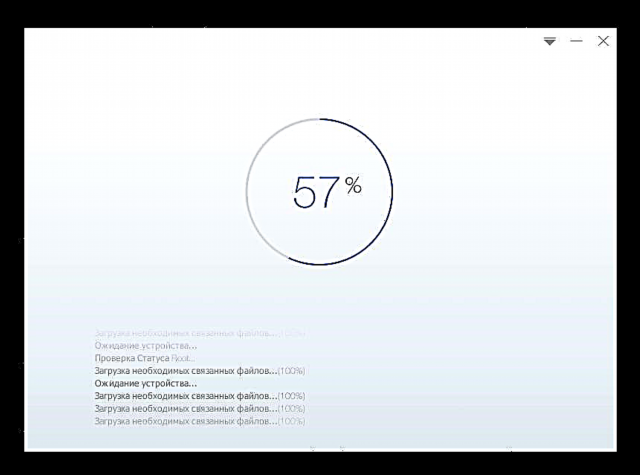
Basahin din:
Paano gamitin ang Kingo Root
Pagkuha ng mga karapatan sa ugat sa KingROOT para sa PC
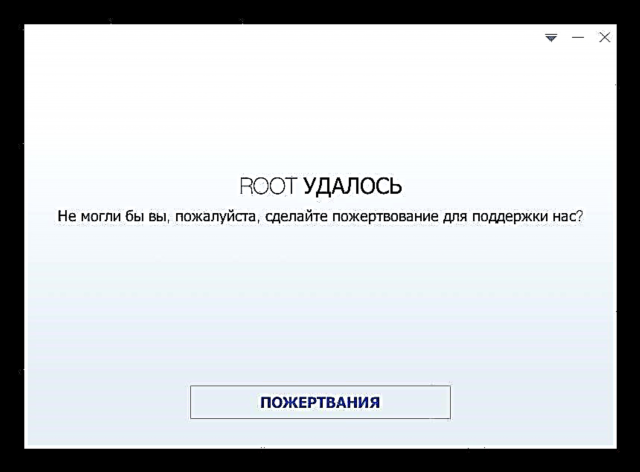
Pag-backup
Ang lahat ng mahalagang impormasyon na naipon sa panahon ng pagpapatakbo ng smartphone ay dapat mai-save sa isang backup na kopya bago ang firmware. Maaari itong gawin sa iba't ibang paraan, at ang pagpili ng isang tiyak ay depende sa mga kagustuhan at pangangailangan ng gumagamit. Ang pinaka-epektibong pamamaraan ng paglikha ng isang backup ng data ay inilarawan sa artikulo sa pamamagitan ng link sa ibaba, piliin ang pinaka-katanggap-tanggap na isa at i-archive ang lahat na mahalaga sa isang ligtas na lugar.
Magbasa nang higit pa: Paano i-backup ang mga aparato ng Android bago firmware

Bilang karagdagan sa pagkawala ng impormasyon ng gumagamit, ang mga pagkakamali sa panahon ng interbensyon sa software ng system ng telepono ay maaaring humantong sa hindi pagkilos ng ilang mga bahagi ng huli, lalo na, ang mga module na responsable para sa wireless na komunikasyon. Para sa aparato na pinag-uusapan, napakahalaga na lumikha ng isang seksyon ng backup "Nvram", na naglalaman ng impormasyon tungkol sa IMEI. Iyon ang dahilan kung bakit ang mga tagubilin para sa muling pag-install ng Android sa aparato gamit ang mga pamamaraan na inilarawan sa ibaba ay kasama ang mga item na nangangailangan ng paglikha ng isang backup ng lugar na ito ng kritikal na memorya.

Huwag balewalain ang pamamaraan ng pag-backup. "Nvram" at sundin ang mga hakbang na kinakailangan para dito, anuman ang uri at bersyon ng operating system na mai-install bilang isang resulta ng mga pagmamanipula!
Mga Bersyon ng Software ng System
Kapag pumipili at nag-download ng isang package na naglalaman ng isang OS para sa pag-install sa bersyon ng MTK ng Fly FS505, dapat na isaalang-alang ang display model na naka-install sa smartphone. Binibigyan ng tagagawa ang kanyang produkto ng tatlong magkakaibang mga screen, at ang pagpili ng bersyon ng firmware ay nakasalalay sa kung aling module ang na-install sa isang partikular na aparato. Nalalapat ito sa parehong opisyal at pasadyang mga system. Upang malaman ang bersyon ng module ng pagpapakita, kailangan mong gamitin ang nabanggit na Application ng HW ng Impormasyon ng Android.
Para sa mabisang pananaliksik, kakailanganin mo na ang nakakuha ng mga karapatan sa ugat!
- Ilunsad ang DeviceInfo at pumunta sa "Mga Setting" mga application sa pamamagitan ng pag-tap sa imahe ng tatlong dash sa itaas na kaliwang sulok ng screen at pagpili ng naaangkop na item sa menu na bubukas.
- Isaaktibo ang switch "Gumamit ng ugat". Kapag sinenyasan ng Superuser Rights Manager, i-click "Payagan".
- Matapos bigyan ang mga karapatan ng ugat ng aplikasyon sa tab "General" sa talata Ipakita May isa sa tatlong mga halaga na nagpapahiwatig ng bilang ng bahagi ng module ng pagpapakita:
- Depende sa bersyon ng naka-install na screen, ang mga gumagamit ng Fly FS505 ay maaaring gumamit ng sumusunod na mga bersyon ng software ng system para sa pag-install:
- ili9806e_fwvga_zh066_cf1 - opisyal na build SW11, SW12, SW13. Ay ginustong SW11;
- jd9161_fwvga_zh066_cf1_s520 - Mga eksklusibong bersyon SW12, SW13 opisyal na sistema;
- rm68172_fwvga_zh066_cf1_fly - isang unibersal na pagpapakita sa mga tuntunin ng paggamit ng iba't ibang mga pagpupulong ng software ng system, maaaring mai-install ang anumang firmware sa mga aparato gamit ang screen na ito.

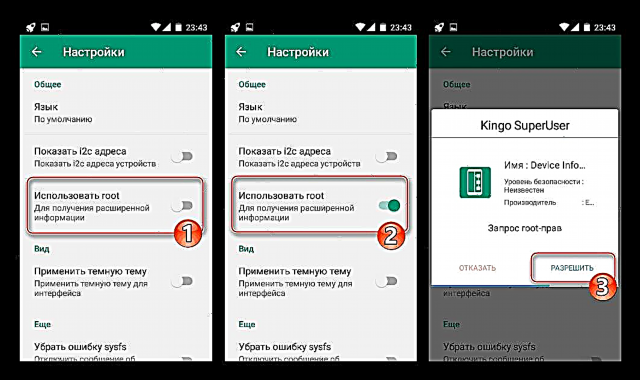


Tulad ng para sa pasadyang OS at binagong pagbawi - pareho sa loob ng balangkas ng artikulong ito, at sa karamihan ng mga kaso kapag ang mga pakete ng third-party ay nai-post sa Internet, ipinapahiwatig kung aling bersyon ng opisyal na Android na maaari mong mai-install ang bawat tiyak na solusyon.
Pag-install ng OS
Sa pagkumpleto ng mga pamamaraan ng paghahanda at isang malinaw na paglilinaw ng pagbabago ng hardware ng Fly FS505, maaari kang magpatuloy sa direktang firmware ng aparato, iyon ay, pinapaloob ito sa nais na bersyon ng Android. Nasa ibaba ang tatlong paraan upang mai-install ang OS, na ginamit depende sa paunang estado ng smartphone at ang nais na resulta.
Paraan 1: Katutubong Pagbawi
Ang isa sa mga pinakasimpleng pamamaraan upang mai-install muli ang Android sa halos anumang aparato ng MTK ay ang paggamit ng mga kakayahan ng kapaligiran sa pagbawi na naka-install sa aparato sa panahon ng paggawa.
Tingnan din: Paano mag-flash ng Android sa pamamagitan ng paggaling

Tulad ng para sa Fly FS505 Nimbus 7, ang pamamaraang ito ay naaangkop lamang sa mga may-ari ng mga aparato na may isang screen rm68172_fwvga_zh066_cf1_fly, dahil para sa iba pang mga bersyon ng mga pakete ng aparato na naka-install sa pamamagitan ng pagbawi ng pabrika ay hindi magagamit ng publiko. I-download ang package ng system SW10 Maaari mong sundin ang link:
I-download ang firmware SW10 Lumipad FS505 Nimbus 7 para sa pag-install sa pamamagitan ng pagbawi sa pabrika
- Mag-download ng file "SW10_Fly_FS505.zip". Nang walang pag-unpack o pagpapalit ng pangalan, ilagay ito sa ugat ng microSD card na naka-install sa aparato.

- Patakbuhin ang Lumipad FS505 sa mode ng pagbawi sa kapaligiran. Upang gawin ito:
- Sa nakabukas na aparato, hawakan ang dalawang mga key key sa hardware: "Vol +" at "Power" hanggang sa lumitaw ang menu ng pagpili ng boot mode.

- Sa listahan, piliin ang "Vol +" sugnay "Mode ng Pagbawi", kumpirmahin ang pagsisimula ng daluyan na may "Vol-". Matapos lumitaw ang imahe ng nabigo na robot sa screen, pindutin ang kumbinasyon "Vol +" at "Power" - Lumilitaw ang mga item sa pagbawi ng pabrika.

Ang pag-navigate sa pamamagitan ng mga item sa menu ng kapaligiran ng pagbawi ay isinasagawa gamit ang mga volume control key, kumpirmasyon ng pagkilos "Power".
- Sa nakabukas na aparato, hawakan ang dalawang mga key key sa hardware: "Vol +" at "Power" hanggang sa lumitaw ang menu ng pagpili ng boot mode.
- Linisin ang mga lugar ng memorya ng impormasyon na naipon sa kanila. Sundin ang mga hakbang: "punasan ang data / pag-reset ng pabrika" - "Oo - Tanggalin ang lahat ng data ng gumagamit".

- Piliin ang pagpipilian sa pangunahing screen ng kapaligiran "ilapat ang pag-update mula sa sdcard", pagkatapos ay tukuyin ang file gamit ang firmware. Pagkatapos ng kumpirmasyon, ang package ay awtomatikong i-unpack at mai-install muli ang Android.

- Kapag nakumpleto ang pag-install, ang inskripsyon ay lilitaw sa ilalim ng screen "Mag-install mula sa sdcard kumpleto". Nananatiling kumpirmahin ang pagpili ng isang naka-highlight na pagpipilian "reboot system ngayon" sa touch ng isang pindutan "Nutrisyon" at maghintay para sa muling pag-install ng OS upang mai-load.

- Dahil sa talata 3 ng mga tagubiling ito, ang memorya ay na-clear at ang aparato ay na-reset sa mga setting ng pabrika, dapat na muling tukuyin ang pangunahing mga parameter ng Android.

- Flashed Fly FS505 Nimbus 7 na tumatakbo na bersyon ng system SW10 handa nang gamitin!

Paraan 2: PC firmware
Ang isang unibersal na paraan upang manipulahin ang software ng system ng mga aparato ng Android, na batay sa platform ng Mediatek hardware, ay nagsasangkot ng paggamit ng isang malakas na tool - ang application ng SP Flash Tool. Ang pinakabagong bersyon ng software ay maaaring mai-download mula sa link mula sa artikulo ng pagsusuri sa aming website, at ang mga archive na may software para sa pag-install sa Fly FS505 ay maaaring ma-download mula sa link sa ibaba.
Piliin at i-download ang pakete ng bersyon na naaayon sa modelo ng pagpapakita ng umiiral na aparato!
I-download ang opisyal na SW11, SW12 firmware para sa Fly FS505 Nimbus 7 na smartphone para sa pag-install sa pamamagitan ng SP Flash Tool
Bago magpatuloy sa mga tagubilin na kinasasangkutan ng pag-flash ng Fly FS505 gamit ang FlashTool, hindi magiging sobrang gaanong pamilyar sa mga kakayahan at pamamaraan ng programa sa pamamagitan nito sa pamamagitan ng pag-aaral ng materyal:
Tingnan din: Ang firmware para sa mga aparato ng Android batay sa MTK sa pamamagitan ng SP FlashTool
- Ilabas ang package kasama ang mga imahe ng system sa isang hiwalay na folder.

- Ilunsad ang FlashTool at magdagdag ng isang file na magkakalat

mula sa katalogo na may mga bahagi ng software ng system.
- Upang lumikha ng isang seksyon ng backup "Nvram":
- Pumunta sa tab "Readback";

- Mag-click "Magdagdag", - ang aksyon na ito ay magdagdag ng isang linya sa patlang na nagtatrabaho. Mag-double-click sa isang linya upang buksan ang isang window "Explorer" kung saan ipinapahiwatig ang ligtas na landas at ang pangalan ng hinaharap na pag-dump ng lugar "Nvram"i-click I-save;

- Punan ang mga patlang ng susunod na window na may mga sumusunod na halaga, at pagkatapos ay i-click "OK":
"Start Address" -0x380000;
"Lenght" -0x500000.
- Susunod na pag-click "Basahin muli" at pagkonekta sa FS505 sa off state sa PC. Ang pagbabasa ng data ay awtomatikong magsisimula;

- Matapos lumitaw ang window "Readback OK" Nakumpleto ang pamamaraan ng paggawa ng backup, idiskonekta ang aparato mula sa USB port;

- Sa naunang ipinahiwatig na landas, lilitaw ang isang file - isang backup na kopya ng pagkahati sa 5 MB ang laki;

- Pumunta sa tab "Readback";
- Nagpapatuloy kami sa pag-install ng OS. Bumalik sa tab. "I-download" at tiyaking napili ang mode "I-download lamang" sa listahan ng drop-down, i-click ang pindutan ng pagsisimulang ilipat ang mga file sa memorya ng aparato.

- Ikonekta ang naka-off ang Fly FS505 sa USB port ng PC. Ang proseso ng muling pagsulat ng mga partisyon ng memorya ay awtomatikong nagsisimula.

- Ang proseso ng muling pag-install ng Android ay nagtatapos sa hitsura ng isang window "Mag-download ng OK". Idiskonekta ang USB cable mula sa smartphone at simulan ito sa pamamagitan ng pagpindot "Power".

- Matapos masimulan ang lahat ng mga sangkap ng OS (sa oras na ito, ang aparato ay "mag-freeze" para sa isang habang sa boot Pag-download), lilitaw ang Android welcome screen, kung saan maaari mong piliin ang wika ng interface, at pagkatapos ay tukuyin ang iba pang mga parameter.

- Sa pagkumpleto ng paunang pag-setup, ang opisyal na Fly FS505 Nimbus 7 operating system ng napiling bersyon ay handa nang gamitin!

Bilang karagdagan. Ang mga tagubilin sa itaas ay isang epektibong paraan upang maibalik ang operating system ng telepono na nabagsak. Kahit na ang aparato ay hindi magpapakita ng mga palatandaan ng buhay, ngunit kapag nakakonekta sa isang PC ay natutukoy ito sa Manager ng aparato para sa isang maikling panahon bilang "Mediatek PreLoader USB VCOM (Android)", sundin ang mga hakbang sa itaas - nai-save nito ang sitwasyon sa karamihan ng mga kaso. Ang tanging caveat - bago pindutin ang isang pindutan "I-download" (hakbang 4 ng mga tagubilin sa itaas) itakda ang mode "Pag-upgrade ng firmware".

Paraan 3: I-install ang pasadyang firmware
Dahil sa mga pagkukulang ng opisyal na Android na nagtatayo, sa ilalim ng kontrol ng kung saan ang Fly FS505 ay una na tumatakbo, maraming mga may-ari ng aparato ang pinag-uusapan na pansin ang mga pasadyang firmware at mga system na nai-port mula sa iba pang mga smartphone. Ang magkatulad na mga solusyon para sa aparato sa kalakhan ng pandaigdigang network ay matatagpuan maraming.
Kapag pumipili ng isang pasadyang sistema, dapat isaalang-alang ng isa kung aling bersyon ng opisyal na firmware na mai-install ito (karaniwang ang sandaling ito ay ipinahiwatig sa paglalarawan ng pakete na may isang nabagong shell) - SW11 o SW12 (13). Ang parehong naaangkop sa binagong pagbawi.
Hakbang 1: magbigay ng kasangkapan sa iyong smartphone sa pasadyang pagbawi
Sa pamamagitan ng kanyang sarili, ang binagong Android ay naka-install sa Fly FS505 gamit ang advanced na kapaligiran sa pagbawi - TeamWin Recovery (TWRP). Samakatuwid, ang unang hakbang na dapat gawin upang lumipat sa pasadyang firmware ay upang magbigay ng kasangkapan sa aparato sa tinukoy na pagbawi. Ang pinaka tama at epektibong pamamaraan ay ang paggamit ng nabanggit na SP Flash Tool para sa hangaring ito.
Ang pag-download ng imahen sa pagbawi, pati na rin ang inihanda na pagkalat-file para sa mabilis na pag-install ng kapaligiran gamit ang flasher, ay maaaring gawin gamit ang link:
I-download ang imahe ng TeamWin Recovery (TWRP) para sa Fly FS505 Nimbus 7 MTK

- Piliin ang TWRP img file na naaayon sa numero ng build ng opisyal na OS na naka-install sa aparato at ilagay ito sa isang hiwalay na folder. Kinakailangan din na ilagay ang magagamit na file na magkakalat para ma-download sa link sa itaas.
- Buksan ang FlashTool, i-load ang pagkalat sa application mula sa direktoryo na nakuha bilang isang resulta ng nakaraang talata ng pagtuturo.
- Alisin ang tsek ang kahon "Pangalan"tatanggalin nito ang mga checkmark at kabaligtaran ng iba pang mga talata ng mga seksyon sa larangan ng window ng programa na naglalaman ng mga pangalan ng mga lugar ng memorya ng aparato at ang landas sa mga imahe ng file para sa pag-overwriting ng mga ito.
- Mag-double click sa bukid "Lokasyon" sa linya "Pagbawi" (ito ang pagtatalaga ng lokasyon ng imahe ng kapaligiran). Sa window ng pagbubukas ng Explorer, tukuyin ang landas sa img file TWRP_SWXX.img at pindutin ang pindutan "Buksan". Lagyan ng tsek ang kahon "pagbawi".
- Susunod ay ang pindutan "I-download" at pagkonekta sa naka-off ang Fly FS505 sa PC.
- Ang pagbawi ay awtomatikong mai-install pagkatapos na nakita ng computer ang smartphone, at ang buong proseso ay tumatagal lamang ng ilang segundo at nagtatapos sa window "Mag-download ng OK".
- Idiskonekta ang USB cable mula sa telepono at simulan ang aparato sa TWRP. Ginagawa ito nang eksakto katulad ng sa kaso ng katutubong pagbawi (item 2 ng mga tagubilin sa firmware "Paraan 1: Katutubong pagbawi" sa itaas sa artikulo).
- Ito ay nananatiling tukuyin ang pangunahing mga parameter ng kapaligiran:
- Piliin ang interface ng Ruso: "Piliin ang Wika" - lumipat sa item Ruso - pindutan OK;

- Susunod na itakda ang marka "Huwag ipakita ito muli kapag naglo-load" at buhayin ang switch Payagan ang mga Pagbabago. Ang pangunahing screen ng binagong kapaligiran ay lilitaw sa isang pagpipilian ng mga pagpipilian.

- Piliin ang interface ng Ruso: "Piliin ang Wika" - lumipat sa item Ruso - pindutan OK;



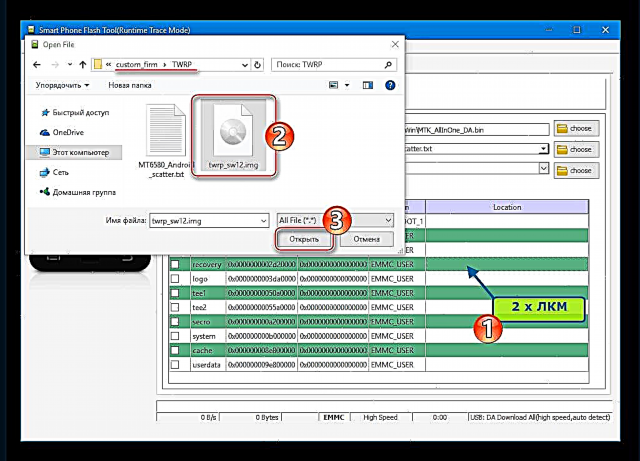
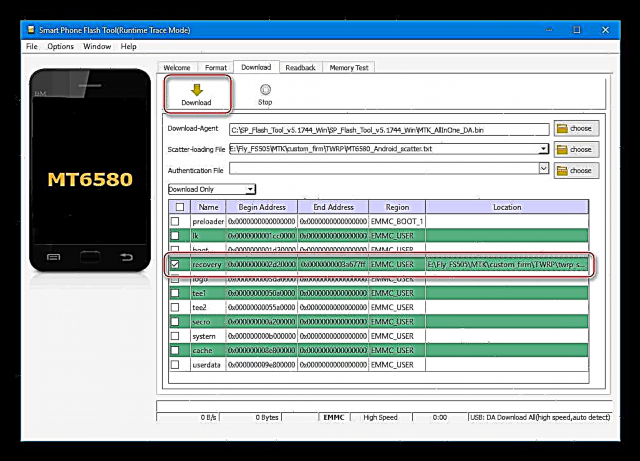


Hakbang 2: Pag-install ng isang Hindi Opisyal na OS
Ang pagbibigay ng Fly FS505 sa isang nabagong pagbawi, ang gumagamit ay nakakakuha ng pagkakataon na mai-install ang halos anumang pasadya sa kanyang smartphone - ang pamamaraan para sa pag-install ng iba't ibang mga solusyon ay halos pareho.
Tingnan din: Paano mag-flash ng isang aparato sa Android sa pamamagitan ng TWRP
Bilang halimbawa, ang pag-install ng firmware ay ipinakita sa ibaba, na kung saan ay nailalarawan sa pinakamalaking bilang ng mga positibong pagsusuri ng gumagamit, katatagan at bilis, pati na rin ang kawalan ng mga kritikal na pagkukulang - Oct OS, nilikha batay sa "hari ng pasadyang" - Cyanogenmod.
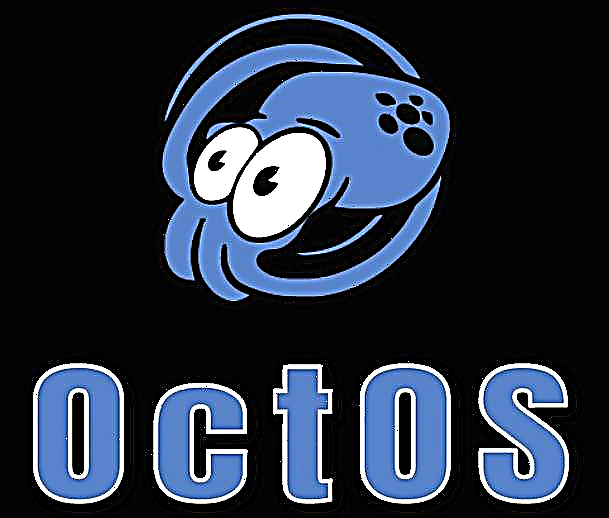
Ang ipinanukalang solusyon ay unibersal at maaaring mai-install sa tuktok ng anumang bersyon ng opisyal na OS. Ang mga nagmamay-ari ng mga aparato na nagpapatakbo sa ilalim ng kontrol ng SW12-13 ay dapat isaalang-alang ang isang punto - kailangan nilang dagdagan ang pag-install ng package "Patch_SW12_Oct.zip". Ang tinukoy na add-on, tulad ng file ng zip ng Oct OS, maaaring ma-download dito:
I-download ang pasadyang firmware Oct OS + patch SW12 para sa smartphone Lumipad FS505 Nimbus 7
- I-download at ilagay ang file ng zip gamit ang firmware at (kung kinakailangan) isang karagdagan sa ugat ng Fly FS505 memory card. Magagawa ito nang hindi umaalis sa TWRP - kung nakakonekta sa isang PC, ang isang smartphone na tumatakbo sa pagbawi ay natutukoy ng huli bilang naaalis na drive.

- Siguraduhing i-backup "Nvram" sa microSD card ng aparato gamit ang advanced recovery! Upang gawin ito:
- Sa pangunahing screen ng kapaligiran, tapikin ang "Pag-backup"pagkatapos "Pagpili ng drive" at tukuyin bilang imbakan "MicroSDCard" at i-click OK.

- Maglagay ng tseke sa kahon "nvram". I-save ang natitirang mga seksyon ng memorya na nais, sa pangkalahatan, ang pinakamahusay na solusyon ay ang lumikha ng isang buong backup ng lahat ng mga lugar.

- Pagkatapos pumili ng mga partisyon, slide ang switch "Mag-swipe upang magsimula" tama at maghintay para makumpleto ang pamamaraan ng pag-archive, at pagkatapos ay bumalik sa pangunahing screen ng pagbawi sa pamamagitan ng pagpindot "Home".

- Sa pangunahing screen ng kapaligiran, tapikin ang "Pag-backup"pagkatapos "Pagpili ng drive" at tukuyin bilang imbakan "MicroSDCard" at i-click OK.
- Mga Bahagi ng Format "system", "data", "cache", "dalvik cache":
- Mag-click "Paglilinis"higit pa Piniling Paglilinis, suriin ang mga nasa itaas na lugar.

- Shift "Mag-swipe para sa paglilinis" sa kanan at maghintay para makumpleto ang pamamaraan. Pumunta muli sa pangunahing menu ng TWRP - pindutan "Home" ay magiging aktibo pagkatapos ng abiso "Matagumpay" sa tuktok ng screen.

- Mag-click "Paglilinis"higit pa Piniling Paglilinis, suriin ang mga nasa itaas na lugar.
- Siguraduhing i-reboot ang pasadyang pagbawi sa kapaligiran pagkatapos ng pag-format ng mga partisyon. Button I-reboot - "Pagbawi" - "Mag-swipe upang i-reboot".

- Tapikin ang "Pag-mount". Sa kaso ng kawalan, suriin ang kahon "system", at suriin din ang kawalan ng isang tik sa malapit sa pagpipilian "System read-only partition". Bumalik sa pangunahing screen ng kapaligiran - pindutan "Bumalik" o Bahay.

- Ngayon ay maaari kang mag-install ng pasadyang firmware:
- Piliin "Pag-install"tukuyin ang file "Oct_OS.zip";

- Mag-click "Magdagdag ng isa pang zip"tukuyin ang file "Patch_SW12_Oct.zip";

- Isaaktibo ang switch "Mag-swipe para sa firmware" at maghintay para makumpleto ang muling pagsulat ng mga lugar ng memorya. Matapos lumitaw ang mensahe "Matagumpay" Pumunta sa pangunahing screen ng TWRP.

Ang hakbang ay para lamang sa mga gumagamit ng smartphone na tumatakbo sa SW12-13, ang natitira ay nilaktawan!
- Piliin "Pag-install"tukuyin ang file "Oct_OS.zip";
- Mag-click "Pagbawi", ipahiwatig ang backup na nilikha sa talata 2.

Alisan ng tsek ang lahat ngunit "nvram" sa listahan "Pumili ng pagkahati upang maibalik" at buhayin "Mag-swipe upang maibalik".

Matapos lumitaw ang inskripsyon sa tuktok ng screen "Matagumpay na nakumpleto ang Pagbawi", i-restart ang smartphone sa na-update na pindutan ng Android - "I-reboot sa OS".
- Naka-install sa pamamagitan ng pagsasagawa ng mga hakbang sa itaas, ang nabago na sistema ay unang tumatakbo ng mga 5 minuto.

Maghintay hanggang sa makumpleto ang proseso ng pag-optimize ng aplikasyon at makikita mo ang na-update na interface ng naka-install na software ng system.

- Maaari mong simulan ang pag-aralan ang mga bagong pag-andar ng impormal na sistema at suriin ang pagganap nito!

Bilang karagdagan. Ang naka-install bilang isang resulta ng mga tagubilin sa itaas, ang OS, tulad ng halos lahat ng hindi opisyal na mga shell ng Android, ay hindi nilagyan ng mga serbisyo at aplikasyon ng Google. Upang makakuha ng mga pamilyar na tampok sa Fly FS505 na nagpapatakbo ng isa sa pinaka pasadyang, gamitin ang mga tagubilin mula sa sumusunod na aralin:
Magbasa nang higit pa: Paano mag-install ng mga serbisyo sa Google pagkatapos ng firmware
Ang rekomendasyon. I-download at i-install ang minimum na pakete ng Gapps para sa Fly FS505 - "pico", ito ay makatipid sa ilang mga lawak ng mga mapagkukunan ng system ng smartphone sa panahon ng karagdagang operasyon!
Para sa naka-install sa halimbawa sa itaas Oct OS I-install sa pamamagitan ng package ng TWRP mula sa koponan ng TK Gapps.

Ang iminungkahing solusyon ay magagamit para sa pag-download sa:
I-download ang TK Gapps para sa pasadyang firmware batay sa CyanogenMod 12.1 (Android 5.1) na smartphone Lumipad FS505 Nimbus 7
Ang Firmware Lumipad FS505 batay sa Spreadtrum SC7731
Ang isang variant ng modelo ng Fly FS505, na batay sa isang processor Spreadtrum SC7731 ay isang mas makinis na produkto kaysa sa kapatid nitong kambal, na binuo sa isang solusyon mula sa Mediatek. Ang kakulangan ng pasadyang firmware para sa platform ng Spreadtrum hardware ay nasa ilang paraan na na-offset ng medyo kamakailang bersyon ng Android, kung saan ang opisyal na bumubuo ng software ng system sa kasalukuyang bersyon ng telepono, 6.0 Marshmallow, ay batay.
Paghahanda
Ang paghahanda na isinasagawa bago muling i-install ang operating system ng Fly FS505 na smartphone batay sa Spreadtrum SC7731 ay may kasamang tatlong mga hakbang lamang, ang buong pagpapatupad kung saan ay tumutukoy sa tagumpay ng operasyon.
Ang mga pagbabago sa Hardware at OS ay bumubuo
Ang tagagawa ng Fly, kapag nabuo ang FS505 na smartphone, ay ginamit ang isang walang uliran na malawak na hanay ng mga bahagi ng hardware para sa isang modelo. Ang variant ng aparato, na binuo sa processor ng SC7731, ay dumating sa dalawang bersyon, ang pagkakaiba sa pagitan ng kung saan ay ang halaga ng RAM. Ang isang tiyak na halimbawa ng aparato ay maaaring nilagyan ng 512 o 1024 megabytes ng RAM.
Alinsunod sa katangian na ito, dapat na mapili ang firmware (mas tumpak - walang pagpipilian dito, maaari mo lamang gamitin ang pagpupulong na na-pre-install ng tagagawa depende sa pagbabago):
- 512 MB - bersyon SW05;
- 1024 Mb - SW01.
Maaari mong malaman kung eksakto kung aling aparato ang kailangan mong harapin gamit ang HW Device Info Android application na nabanggit sa simula ng artikulong ito o sa pamamagitan ng pagbubukas ng seksyon "Tungkol sa telepono" sa "Mga Setting" at pagtingin sa impormasyong tinukoy sa talata Bumuo ng Numero.
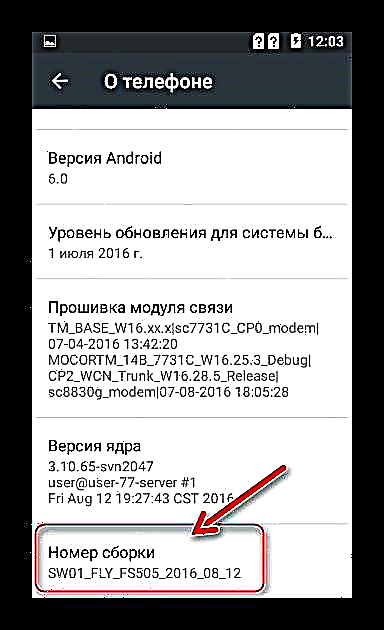
Mga driver
Ang pag-install ng mga sangkap ng system na kakailanganin upang ma-interface ang Fly FS505 Spreadtrum gamit ang isang computer at kasunod na pag-update ng firmware gamit ang dalubhasang software ay pinadali na nakamit gamit ang mga auto-installer na kakayahan "SCIUSB2SERIAL". Maaari mong i-download ang driver ng installer mula sa link:
I-download ang mga driver para sa firmware ng smartphone Lumipad FS505 Nimbus 7 batay sa processor ng Spreadtrum SC7731
- Alisin ang package na nakuha mula sa link sa itaas at pumunta sa direktoryo na naaayon sa medyo kalaliman ng iyong OS.

- Patakbuhin ang file "DPInst.exe"

- Sundin ang mga tagubilin ng installer,

kumpirmahin ni I-install isang kahilingan na mag-install ng Spreadtrum software.

- Nang makumpleto ang auto-installer, ang Windows ay magkakaloob ng lahat ng mga sangkap na kinakailangan kapag nakikipag-ugnay sa aparato na pinag-uusapan.

Ang backup na impormasyon
Ang kahalagahan ng pag-save ng data na naipon sa smartphone sa panahon ng operasyon ay, siyempre, napakataas sa kaso ng variant ng Fly FS505 sa ilalim ng pagsasaalang-alang sa SC7731 chip.

Dapat pansinin na walang simpleng posibilidad na makakuha ng mga pribilehiyo ng Superuser, pati na rin ang mga limitasyon ng Spreadtrum hardware platform, na hindi papayagan ang isang normal na gumagamit ng aparato na lumikha ng isang buong backup ng system. Dito maaari mo lamang inirerekumenda ang pag-save ng iyong sariling impormasyon sa pamamagitan ng pagkopya ng lahat ng mahalaga (mga larawan, video) sa isang PC drive, pag-synchronize ng impormasyon (halimbawa, mga contact) sa iyong Google account at mga katulad na pamamaraan ng backup ng data.
Pag-install ng Android
Muli, ang gumagamit ng Fly FS505 smartphone batay sa prosesong SC7731 ay lubos na limitado sa pagpili ng pagpupulong ng system para sa aparato, at ang epektibong paraan upang mai-install ang opisyal na Android ay talagang isa at ito ang paggamit ng isang dalubhasang tool ng software Pag-download ng Pananaliksik.

Maaari mong i-download ang archive na naglalaman ng tool na angkop para sa pagmamanipula sa modelo na pinag-uusapan dito:
I-download ang ResearchDownload software para sa Fly FS505 Nimbus 7 firmware batay sa processor ng Spreadtrum SC7731
- I-download ang archive gamit ang opisyal na software ng system ng nais na bersyon mula sa link sa ibaba (depende sa dami ng RAM ng aparato).
- Alisin ang nagresultang archive na may imahe ng software ng Fly FS505 system sa isang hiwalay na direktoryo, ang landas kung saan hindi dapat maglaman ng mga character na Cyrillic.
- Alisin ang package na naglalaman ng programa para sa pagmamanipula ng mga aparato ng Spreadtrum at patakbuhin ang file sa ngalan ng Administrator "PananaliksikDownload.exe".
- Pindutin ang pindutan ng unang pag-ikot gamit ang imahe ng gear sa tuktok ng window ng flasher. Susunod, tukuyin ang landas sa file * .pacmatatagpuan sa katalogo na nagreresulta mula sa pagpapatupad ng talata 1 ng mga tagubiling ito. Mag-click "Buksan".
- Maghintay hanggang matapos ang pag-unpack at pag-load ng imahe ng system sa programa.
- Matapos lumitaw ang inskripsyon "Handa" sa ibabang kaliwang sulok ng window ng ResearchDownload i-click ang pindutan "Simulan ang Pag-download" (pangatlo sa kaliwa).
- Ikonekta ang Fly FS505 sa PC tulad ng sumusunod:
- Alisin ang baterya mula sa smartphone at ikonekta ang cable na konektado sa USB port ng PC.
- Pindutin at hawakan ang susi. "Dami +". Nang hindi pinakawalan ang pindutan, palitan ang baterya.
- Ang volume up key ay dapat gaganapin hanggang sa magsimula ang tagapagpahiwatig ng pag-unlad ng firmware sa pagpuno sa window ng SearchDonload.

- Asahan ang pagkumpleto ng pag-install ng software ng system sa aparato - ang hitsura ng mga label ng notification: "Tapos na" sa bukid "Katayuan" at "Napasa" sa bukid "Progress". Ang pamamaraang ito ay maaaring ituring na kumpleto, idiskonekta ang USB cable mula sa aparato.

- Alisin at palitan ang baterya ng smartphone at simulan ito sa pamamagitan ng pagpindot "Power".
- Bilang isang resulta, nakakuha kami sa Fly FS505 Spreadtrum isang ganap na muling nai-install na opisyal na OS!
Mag-download ng firmware para sa Fly FS505 Nimbus 7 na smartphone batay sa processor ng Spreadtrum SC7731



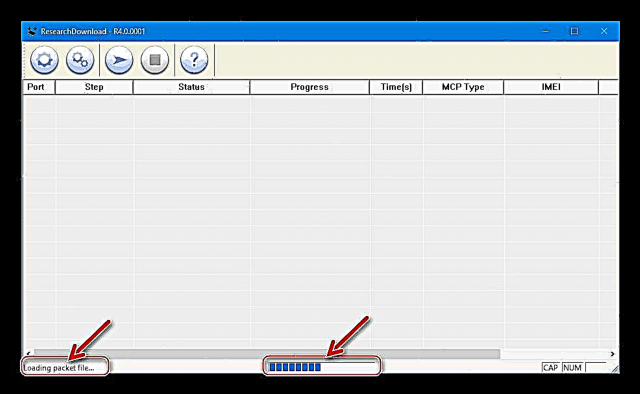


Sa konklusyon, dapat itong pansinin muli ang kahalagahan ng wastong pagtukoy ng pag-rebisyon sa hardware ng isang tiyak na halimbawa ng isang smartphone na dapat na flashed. Tanging ang tamang pagpipilian ng isang pakete na may system software para sa pag-install sa aparato, pati na rin ang mga tool ng software at mga sangkap ay maaaring garantiya ang matagumpay na resulta ng proseso ng muling pag-install ng Android sa Fly FS505 Nimbus 7!

























































